如何在Tkinter的Treeview小部件中停用列大小調整?
Tkinter中的Treeview小部件提供了一種強大且通用的方法,以表格格式顯示分層資料。預設情況下,使用者可以調整Treeview小部件中列的大小,這可能會影響視覺佈局並破壞預期設計。在某些情況下,您可能希望停用列大小調整,以保持一致性並控制小部件的外觀。在本文中,我們將探討在Tkinter的Treeview小部件中停用列大小調整的技術,從而建立更可控且使用者友好的介面。
理解Treeview列大小調整
Tkinter中的Treeview小部件允許使用者透過單擊並拖動列分隔符來互動式地調整列大小。雖然此功能在某些情況下可能很有用,但在某些情況下您可能希望阻止使用者修改列寬。停用列大小調整可確保Treeview小部件的佈局保持一致並與您的設計選擇一致。
停用列大小調整
要停用Treeview小部件中的列大小調整,我們可以利用Treeview小部件的column方法提供的“column”選項。此選項允許我們為每一列指定各種配置選項,包括控制大小調整行為的能力。
示例
這是一個演示如何在Treeview小部件中停用列大小調整的示例:
# Import the required libraries
import tkinter as tk
from tkinter import ttk
# Create an instance of Tkinter Frame
root = tk.Tk()
# Set the title of Tkinter Frame
root.title("Disable Column Resizing")
# Set the geometry of Tkinter Frame
root.geometry("700x250")
tree = ttk.Treeview(root)
tree["columns"] = ("column1", "column2", "column3")
# Disable column resizing for each column
for column in tree["columns"]:
tree.column(column, stretch=False, width=100) # Set a fixed width
tree.heading(column, text=column)
tree.pack()
# Add data to the Treeview widget
data = [
("Item 1", "Value 1", "Category 1"),
("Item 2", "Value 2", "Category 2"),
("Item 3", "Value 3", "Category 1"),
("Item 4", "Value 4", "Category 2"),
("Item 5", "Value 5", "Category 1"),
("Item 6", "Value 6", "Category 2"),
("Item 7", "Value 7", "Category 1"),
("Item 8", "Value 8", "Category 2"),
("Item 9", "Value 9", "Category 2"),
("Item 10", "Value 10", "Category 1"),
]
for item in data:
tree.insert("", "end", values=item)
root.mainloop()
輸出
執行上述程式碼將顯示一個具有三列的Treeview小部件。我們停用了列大小調整,這將所有列的寬度強制設定為100。
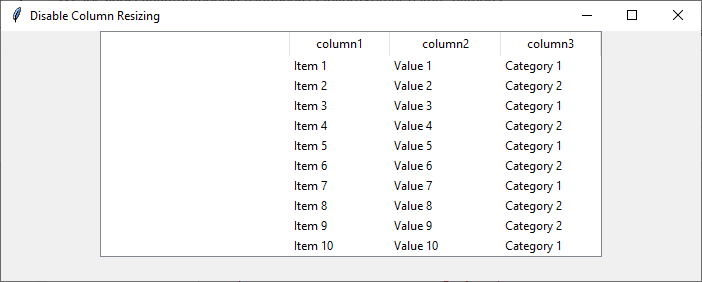
在上面的程式碼中,我們首先建立一個Treeview小部件並使用“columns”選項定義列。然後,我們遍歷每一列並使用column方法設定配置選項。透過設定stretch=False並指定固定寬度(例如,width=100),我們停用了列大小調整並強制所有列的寬度一致。heading方法用於在Treeview小部件中顯示列名。
透過此實現,使用者將無法再調整Treeview小部件中的列大小,從而提供更可控且可預測的使用者介面。
增強使用者體驗 – 停用列大小調整可提供一致的佈局,但務必考慮使用者體驗。您可以採取其他步驟來確保可用性和靈活性。以下是一些建議
工具提示顯示 – 停用列大小調整後,使用者可能會想知道為什麼他們無法調整列寬。考慮新增工具提示或資訊訊息來解釋此限制並提供上下文。
動態列寬 – 在某些情況下,您可能希望根據內容設定動態列寬。您可以計算並動態地為列分配寬度,而不是固定寬度,從而允許它們根據需要擴充套件或收縮。
捲軸整合 – 如果您的Treeview小部件包含大量列或資料,請考慮加入水平捲軸,以允許使用者有效地瀏覽內容。
結論
停用Treeview小部件中的列大小調整是在Tkinter應用程式中保持一致且可控佈局的寶貴技術。透過使用“column”選項併為每一列設定stretch=False和固定寬度,我們可以阻止使用者調整列大小,確保小部件的預期設計和外觀。但是,重要的是要考慮使用者體驗,方法是提供資訊性工具提示、根據內容實現動態列寬以及為大型資料集提供更好的導航功能而加入水平捲軸。
透過停用列大小調整,開發人員可以為呈現分層資料建立更完善且使用者友好的介面。此技術允許更好地控制佈局,確保小部件的結構在不同的螢幕尺寸或使用者互動中保持不變。透過精心設計Treeview小部件,使用者可以輕鬆解釋和互動式地使用顯示的資料,從而增強Tkinter應用程式的整體可用性和有效性。


 資料結構
資料結構 網路
網路 關係資料庫管理系統 (RDBMS)
關係資料庫管理系統 (RDBMS) 作業系統
作業系統 Java
Java iOS
iOS HTML
HTML CSS
CSS Android
Android Python
Python C語言程式設計
C語言程式設計 C++
C++ C#
C# MongoDB
MongoDB MySQL
MySQL Javascript
Javascript PHP
PHP